BIOS - бул колдонуучу тутумдун конфигурациясын өзгөртүп, диагноз коюп, ЖК шаймандарынын ар кандай параметрлерин өзгөртө турган жеке компьютер орнотууларынын менюсу.
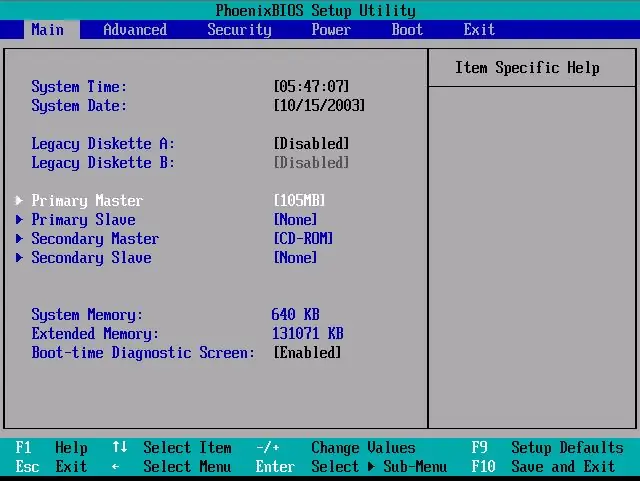
BIOS
BIOS орнотуулар менюсунун негизги өтмөгүндө колдонуучу колдонулган тутум, сериялык номери, BIOS калыбына келтирип же жаңыртып, убактысын жана датасын орното алат. Коопсуздук өтмөгүндө колдонуучу тутумду баштоо үчүн паролду оңой эле орното алат жана мурунтан эле коюлган параметрлерди конфигурациялай (өзгөртө алат).
Тутум диагностикасы менюсунда колдонуучуга бир нече стандарттуу программалар берилет, алардын жардамы менен ал тутумдун айрым компоненттерин текшере алат. Мындай коммуналдык кызматтар диагноз коюп, андан кийин көйгөйлөрдү убагында чечүүгө мүмкүндүк берет. Колдонуучу программаны же компьютерде орнотулган жабдууларды текшере алат. Эгерде жабдууда иштен чыккандык аныкталса, анда тиешелүү билдирүү пайда болот, анын жардамы менен колдонуучу компоненттердин иштен чыккандыгы жөнүндө билдирүү жөнөтө алат.
Тутум конфигурациясынын менюсунда көптөгөн баштапкы орнотууларды, тилди жана жүктөө ырааттуулугун өзгөртө аласыз. Бул менюда сиз: BIOS дисплей тилин конфигурациялап, аппараттык жүктөө параметрлерин күйгүзүп же өчүрүп, алардын жүктөө тартибин өзгөртө аласыз (катуу дискти эң биринчи жүктөө опциясы катары белгилөө сунушталат).
HP ноутбугунда BIOSту кантип киргизсе болот
HP ноутбуктарында BIOS орнотуулар менюсун иштетүү үчүн, шайманды күйгүзүп (кайра жүктөп) жана Esc баскычын бир нече жолу басыңыз. Баштоо менюсу пайда болот, анда колдонуучуга жеке компьютерди иштетүүнүн бир нече жолдору сунушталат. BIOS чөйрөсүн иштетүү үчүн, тергичтен F10 баскычын басыңыз.
Эгерде стандарттуу BIOS баштоо варианты туура келбесе, башкача айтканда, ал күйгүзүлбөсө, анда E баскычынын ордуна төмөнкү баскычтардын бирин басып, төмөнкү баскычтардын бири менен баштасаңыз болот: F2, F6, F8, F11 же Жок кылуу. Тиешелүү баскычты чыкылдаткандан кийин, же тандоо менюсу дароо пайда болушу керек (F1 - тутум жөнүндө маалымат алуу үчүн, F2 - тутумдун диагностикасы үчүн, F9 - баштоонун артыкчылыгын белгилөө үчүн, F10 - BIOSту баштоо үчүн, F11 - тутумду калыбына келтирүү үчүн), же BIOS өзү.
Керектүү өзгөртүүлөрдү киргизгенден кийин, Чыгуу барагына өтүп, Чыгуу жана Өзгөртүүлөрдү сактоо пунктун тандап, же жөн гана F12 баскычын басып, иш-аракетти ырастай аласыз. Эгер бир нерсе туура эмес болуп калса, демейки орнотууларды калыбына келтирүү үчүн атайын параметрди колдонуп, ошол эле Чыгуу менюсунан баштапкы орнотууларды калыбына келтирсеңиз болот.






